win7电脑上如何禁止一切弹窗广告_win7怎么阻止电脑弹出来的广告
更新时间:2023-10-30 09:49:30作者:xinxin
我们在日常操作win7原版电脑的过程中,时常总是会桌面上遇到广告窗口弹出的情况,其实这些广告窗口往往和用户在win7电脑上安装的软件有关联,而频繁的弹窗广告窗口也会影响用户的操作体验,对此win7电脑上如何禁止一切弹窗广告呢?下面小编就来教大家win7怎么阻止电脑弹出来的广告。
具体方法如下:
1、点击电脑左下方的‘开始’按钮,点击‘控制面板’打开。
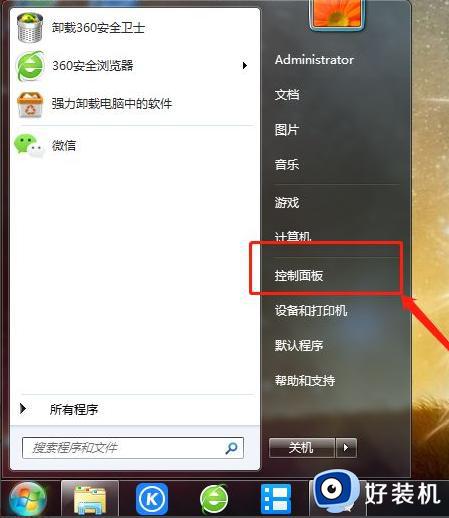
2、找到‘Internet选项’,如图所示。
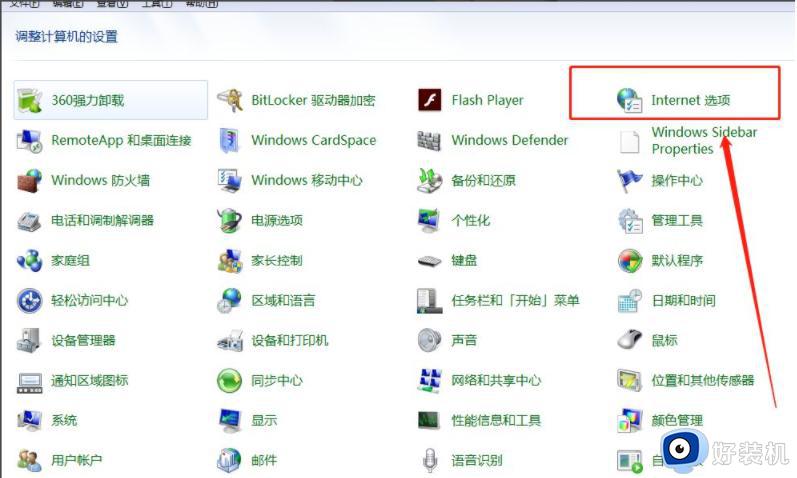
3、点击‘隐私’,如图所示。
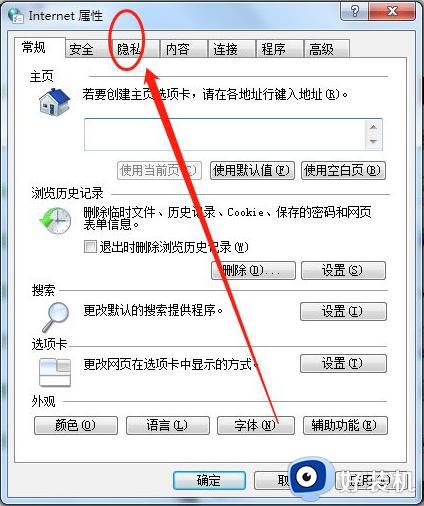
4、找到下方的‘设置’按钮打开。
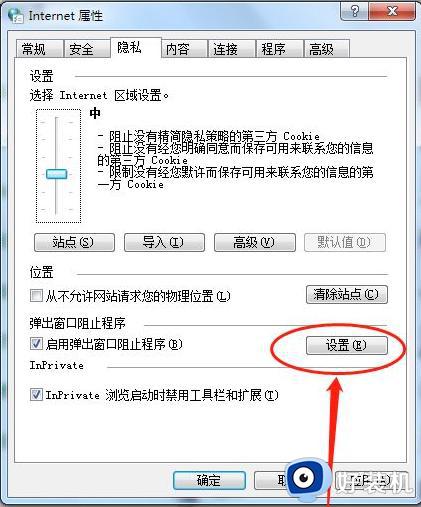
5、点开‘阻止级别’,如图所示。
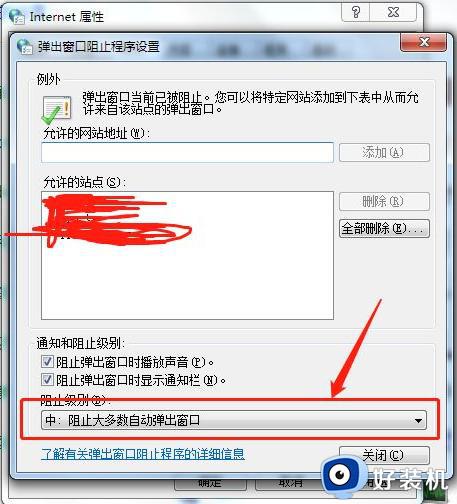
6、一般设置为踪迹组织级别,你也可以设置高级,高级就是所有的弹窗都禁止。
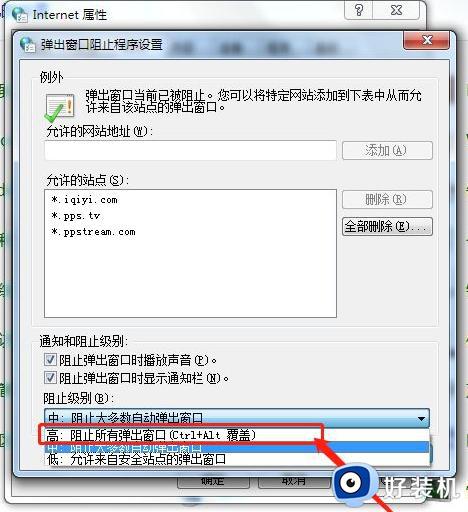
上述就是小编给大家带来的win7怎么阻止电脑弹出来的广告所有步骤了,还有不清楚的用户就可以参考一下小编的步骤进行操作,希望本文能够对大家有所帮助。
win7电脑上如何禁止一切弹窗广告_win7怎么阻止电脑弹出来的广告相关教程
- win7怎样阻止电脑上弹跳出来的广告 win7如何阻止电脑桌面上弹跳出来的广告
- w7如何关闭自动弹广告 w7系统怎么阻止弹窗广告
- 如何关闭w7上的弹出广告 w7怎样阻止广告弹出
- win7屏幕广告怎么关掉 win7如何关闭广告弹出窗口
- 怎样让win7电脑不在弹出广告 win7如何设置不弹出广告
- 电脑弹广告怎么处理windows7 电脑老是有广告弹出来怎么办windows7
- win7关弹窗广告怎么设置 如何关闭win7弹窗广告
- win7去除广告弹窗设置方法 win7如何去除广告弹窗
- win7去广告弹窗怎么设置 win7去弹窗广告设置方法
- win7电脑怎么关闭弹窗广告 win7如何关闭电脑上弹出的广告
- win7访问win10共享文件没有权限怎么回事 win7访问不了win10的共享文件夹无权限如何处理
- win7发现不了局域网内打印机怎么办 win7搜索不到局域网打印机如何解决
- win7访问win10打印机出现禁用当前帐号如何处理
- win7发送到桌面不见了怎么回事 win7右键没有发送到桌面快捷方式如何解决
- win7电脑怎么用安全模式恢复出厂设置 win7安全模式下恢复出厂设置的方法
- win7电脑怎么用数据线连接手机网络 win7电脑数据线连接手机上网如何操作
win7教程推荐
- 1 win7每次重启都自动还原怎么办 win7电脑每次开机都自动还原解决方法
- 2 win7重置网络的步骤 win7怎么重置电脑网络
- 3 win7没有1920x1080分辨率怎么添加 win7屏幕分辨率没有1920x1080处理方法
- 4 win7无法验证此设备所需的驱动程序的数字签名处理方法
- 5 win7设置自动开机脚本教程 win7电脑怎么设置每天自动开机脚本
- 6 win7系统设置存储在哪里 win7系统怎么设置存储路径
- 7 win7系统迁移到固态硬盘后无法启动怎么解决
- 8 win7电脑共享打印机后不能打印怎么回事 win7打印机已共享但无法打印如何解决
- 9 win7系统摄像头无法捕捉画面怎么办 win7摄像头停止捕捉画面解决方法
- 10 win7电脑的打印机删除了还是在怎么回事 win7系统删除打印机后刷新又出现如何解决
